Casio ClassPad Manager V.3.0 Manual del usuario
Página 26
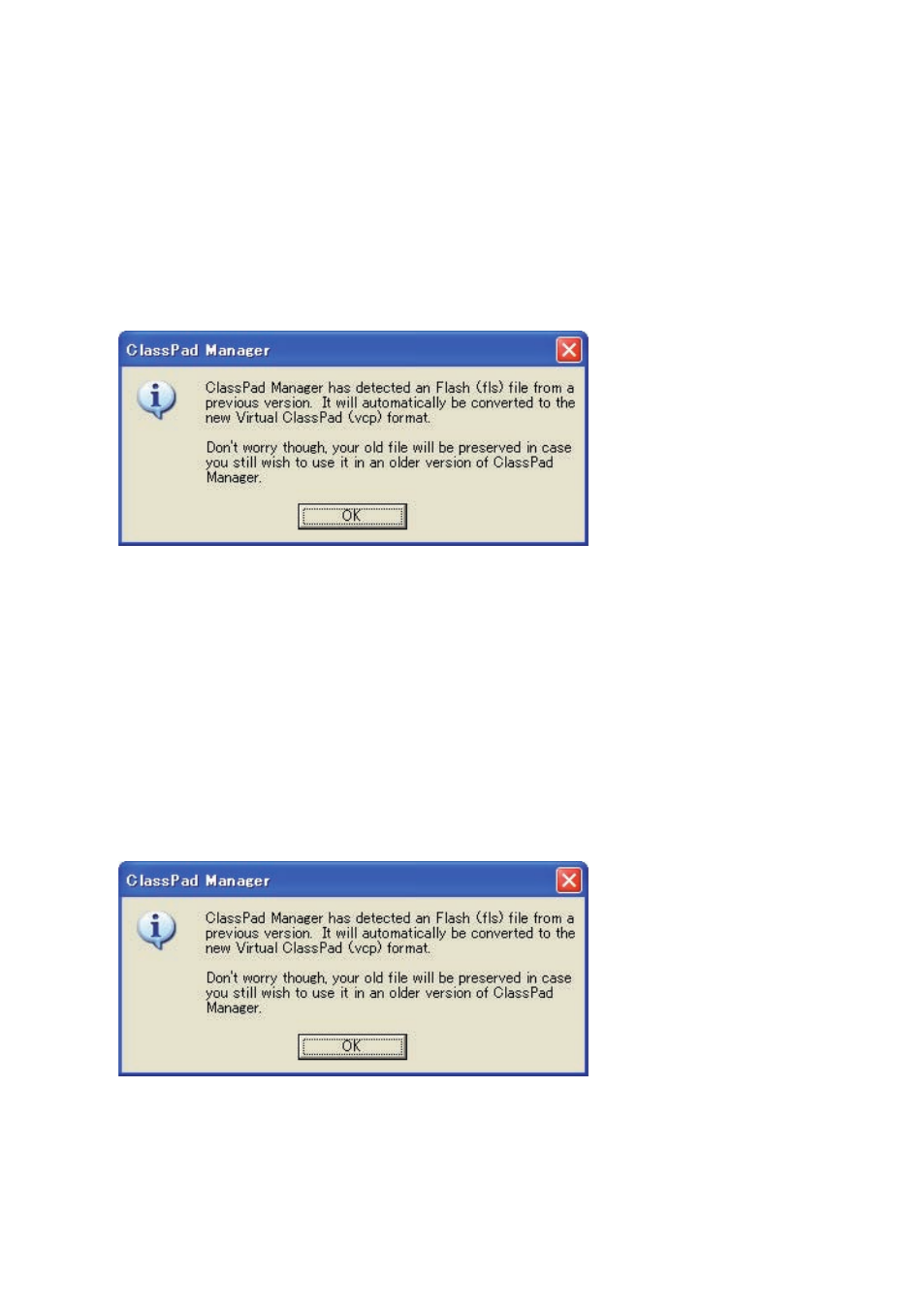
Nota
También podrá usar los procedimientos anteriores para abrir un archivo mcs o fls creado con una
versión anterior del ClassPad Manager. Si lo hiciese, el archivo será convertido automáticamente a
formato vcp. Vea “Abrir un archivo mcs o fls de versión anterior” debajo.
k Abrir un archivo mcs o fls de versión anterior usando arrastrar y soltar
Arrastre el archivo fls o mcs a la ventana ClassPad.
• Esto convertirá el archivo a archivo vcp, que quedará como documento activo. Aparecerá un
cuadro de diálogo como el que se muestra a continuación.
k Abrir un archivo mcs o fls de versión anterior usando el comando del menú
1.
Haga clic derecho en cualquier lugar dentro de la ventana ClassPad y luego clic en [File] - [Open]
en el menú de atajo que aparece.
• Aparecerá el cuadro de diálogo Open.
2.
En el cuadro de diálogo Open, haga clic en el botón flecha hacia abajo del cuadro [File Type] y
seleccione el formato de archivo (*.fls o *.mcs) en la lista que aparece.
3.
Seleccione el archivo deseado y luego haga clic en [Open].
• Esto convertirá el archivo fls o mcs seleccionado a archivo vcp, que quedará como
documento activo. Aparecerá un cuadro de diálogo como el que se muestra debajo.
4.
Haga clic en [OK].
S-24
20060301